آنچه باید قبل از خرید آموزش رویت 2020 بدانید :
پکیج آموزش رویت 2020 – نرم افزار Revit 2020 به عنوان یک ابزار قدرتمند در کنار مهندسان قرار می گیرد و در انجام امور محاسباتی مربوط به ساختمان نظیر برآورد مصالح و میزان مقاومت آن ها که یکی از اساسی ترین و مهمترین بخش های مربوط به ساخت و ساز است آنها را یاری می نماید. رشته های مختلفی که از نرم افزار رویت استفاده می کنند، از دیدگاه های منحصربفردی به این نرم افزار روی می آورند. هر یک از این دیدگاه ها روی تکمیل کردن کار مربوط به آن رشته تمرکز دارند.
نرم افزار مهندسی Revit ابزاری فوق العاده و بسیار مفید برای مهندسین عمران و معماری و به طور کلی افرادی است که به نحوی در پروژه های ساخت و ساز فعالیت دارند. به همین جهت ضروری است این افراد آموزش رویت 2020 را به طور کامل یاد بگیرند آموزش نرم افزارهای معماری برای شما همراهان گرامی تهیه و آماده دانلود نماییم.
قابلیتهای کلیدی نرم افزار Revit 2020 :
– سادگی و سرعت یادگیری آن
– افزایش سرعت و دقت ترسیم و همچنین تغییر نقشهها
– ترسیم همزمان ۳بعدی و ۲ بعدی نقشههای ساختمان
– تبدیل سریع نقشههای فاز ۱ به نقشههای فاز ۲
– ارتباط همزمان نقشههای معماری با نقشههای سازه و تاسیسات و اعمال همزمان تغییرات بین این نقشهها
– حذف خطاهای انطباق نماها و پلانها و مقاطع
– امکان انجام مطالعات اقلیمی (نور و سایه) بر روی ساختمان
– امکان تعریف استانداردهای ساخت در تجهیزات ساختمان
– محاسبه متره ساختمان و تغیییر سریع آن در صورت تغییر نقشهها
– قابلیت ارتباطی با نرمافزار اتوکد , ۳Dmax (ورودی و خروجی)
– امکان طراحی حجمی و تبدیل آن به نقشههای اجرایی
“نمونه فیلم آموزش رویت 2020”
پکیج آموزش رویت 2020 – دوره مقدماتی
مقدمه
٢ – ورود به نرم افزار
شروع کار با نرم افزار – افزودن الگوهای پیش ساخته – ایجاد پروژه جدید
٣ – کار در محیط کاری
آشنایی با محیط کاری – کار با Quick Access Toolbar – ذخیره پروژه – کار با پانل Project Browser – نحوه قرارگیری نماها
۴ – ساختار دسته بندی اطلاعات
مفهوم سلسله مراتب – کاربرد پانل Properties – تکمیل اطلاعات پروژه
۵ – بررسی نماها
پیمایش نماها – کاربرد Navigation Wheel – کار با مکعب دید
۶ – اصول اولیه
انتخاب Objectها – تعیین نقطه مبدا – تعیین مقیاس مدل – تنظیمات نمایش گرافیکی
٧ – کار با Level
مفهوم Level – جزئیات Level
٨ – ایجاد و تنظیمات Level
ایجاد Level جديد – تنظيمات Level جديد – تنظیمات گرافیکی Levelها
٩ – کار با Gridها
ایجاد Gridها – ترسیم Gridهای کمانی
١٠ – کار بر روی دیوار
ترسیم دیوار – تنظیمات ترسیم دیوار – اشکال مختلف دیوار (۱) – اشکال مختلف دیوار (۲) – انتخاب دیوارها
١١ – کنترل ویژگی های دیوار
تعیین ارتفاع دیوار – تنظیمات دیوارها – نمایش جزئیات دیوار
١٢ – کار با Location Line
مفهوم Location Line – کارایی Location Line
١٣ – کار با ستون ها
کاربرد ستون های معماری – کاربرد ستون های سازه ای – قرارگیری ستون های سازه ای – ستون های سازه ای کج – مشخصات ستون های سازه ای
١۴ – انواع Snap
کار با Increment Snap – کار با Object Snap
١۵ – ترسیم دیوارهای داخلی
ایجاد دیوارهای داخلی – ویرایش دیوارهای داخلی
١۶ – کار با ابزارهای ویرایشی (۱)
کار با دستور Move – کار با دستور Copy – کار با Mirror و Delete – کار با دستور Rotate – کار با دستور Align
١٧ – کار با ابزارهای ویرایشی (۲)
کار با Trim/Extend To Corner – کار با دستور Offset – کار با دستورات Split – کار با دستور Edit Profile – کار با دستور Wall Opening
١٨ – اتصال به فایل AutoCAD
استفاده از فایل AutoCAD – تنظيم مکان فایل AutoCAD – به روز رسانی اتصال فایل ها
١٩ – وارد کردن فایل AutoCAD
مبانی وارد کردن فایل AutoCAD – کنترل نمایش فایل های AutoCAD
٢٠ – آزمون های عملی
۶ دوره آزمون
پکیج آموزش رویت 2020 – دوره متوسطه
١ – کاربرد اندازه گذاری
کار با ابزار Dimension – تنظیمات اندازه گذاری – اندازه گذاری همزمان – انواع اندازه گذاری – تغییر مشخصات خطوط اندازه گذاری
٢ – کار با Reference Plane
کار با Reference Plane
٣ – دستور Model In Place
دستور (Model In Place (۱ – دستور (Model In Place (۲
۴ – افزودن در و پنجره
افزودن در – افزودن Tag به درها – بارگذاری Familyها – افزودن پنجره
۵ – کار با کامپوننت ها
درج سیستم گرمایشی – کاربرد Toilet Domestic
۶ – ابزارهای Join
ابزار Wall Join – ابزار Join Geometry
٧ – کار با دیوارهای سفارشی
ایجاد دیوارهای سفارشی – کنترل لایه های دیوار – افزودن لایه های جدید
٨ – کار با Material
تعیین Material لایه ها – کار با Material Browser – ایجاد Material سفارشی
٩ – کنترل تنظیمات دیوار
کاربرد ابزار Modify – کاربرد ابزار Split Region – کاربرد ابزار Assign Layers
١٠ – ایجاد برآمدگی و فرورفتگی
کاربرد ابزار Wall Sweep – تغییر پروفایل Sweep – ایجاد پروفایل سفارشی – کاربرد ابزار Wall Reveal
١١ – ایجاد کف اتاق
ایجاد کف اتاق (۱) – ایجاد کف اتاق (۲)
١٢ – نمای Section
کار در نمای Section – بررسی نمای Section – تنظیمات نمای Section
١٣ – ایجاد و ویرایش سقف
ایجاد سقف – ویرایش سقف – ایجاد Shed Roof – اتصال دیوار و سقف – تنظیمات اتصال دیوار و سقف – اتصال ستون و سقف
١۴ – ایجاد Extrusion Roof
ایجاد Extrusion Roof
١۵ – ترسیم سقف کاذب
کار با Automatic Ceiling – کار با Sketch Ceiling – ترسیم با ارتفاع های متفاوت
١۶ – ابزارهای Shape Editing
کار با Add Point – کار با Add Split Line – کار با Slope Arrows – تنظیمات Slope Arrows – کار با سقف های شیبدار
١٧ – کاربرد بازشوها
ایجاد بازشوها – کار با بازشوی Shaft – کار با بازشوی Dormer – سایر انواع بازشو
١٨ – ترسیم پله
مفهوم فنی پله – تنظیمات ترسیم پله – ترسیم پله های دورانی – روش (Stair By Component (۱ – روش (Stair By Component (۲
١٩ – تنظیمات پله ها
تعیین فاصله Runها – تغییر تعداد Riserها – تغییر جهت پله ها – تغییر شکل پاگرد
٢٠ – آزمون عملی
۶ دوره آزمون عملی
پکیج آموزش رویت 2020 – دوره پیشرفته
١ – ترسیم پله و نرده
ترسیم پله توسط Boundary – ترسیم پله های کمانی (۱) – ترسیم پله های کمانی (۲) – ترسیم پله هایی با اشکال ویژه – ترسیم نرده
٢ – ترسیم دیوارهای پیچیده
ترسيم Stacked Wall – ایجاد Stacked Wall سفارشی – تراز کردن لایه ها
٣ – کار با Curtain Wall
کاربرد Curtain Wall – تنظیمات (Curtain Wall (۱ – تنظیمات (Curtain Wall (۲ – ویرایش Curtain Wall
۴ – ایجاد Curtain Wall سفارشی
ایجاد Curtain Wall سفارشی – تنظیم اندازه پانل ها – تغيير نوع Curtain Wall – افزودن Mullion
۵ – ایجاد اتاق ها
کار با دستور Room – ارتباط اتاق و Tag – کار بادستور Room Separator – کنترل شماره اتاق ها
۶ – شیوه نمایش Objectها
کار با Object Style – سفارشی سازی نمایش (۱) – سفارشی سازی نمایش (۲)
٧ – کاربرد View Range
کار با دستور View Range – کادر محاوره ای View Range
٨ – کار با گروه ها
ایجاد گروه ها – استفاده از گروه ها – ویرایش گروه ها
٩ – کار با Sheetها
ایجاد Sheet جدید – افزودن نما به Sheet
١٠ – کار با نمای Schedule
آشنایی با نمای Schedule – درج تصویر در نمای Schedule – افزودن فیلد به نمای Schedule
١١ – افزودن متن و Legend
افزودن متن – افزودن Legend
١٢ – کار با نماهای سه بعدی
کار با نمای Axonometric – تنظیمات نمای Axonometric – کار با نمای Perspective
١٣ – کار با Section Box
کار با (Section Box (۱ – کار با (Section Box (۲
١۴ – کار با Walkthrough
ایجاد Walkthrough – کنترل Walkthrough – ویرایش Walkthrough
١۵ – توپوگرافی
ایجاد توپوگرافی از فایل Dwg – ایجاد Toposurface – دستور Select Import Instance
١۶ – تهیه رندر
فرایند رندر – کیفیت رندر
١٧ – ترسیم میز بیلیارد
ایجاد Family جدید – ایجاد Reference Plane – اعمال محدودیت – ایجاد پارامترها – بررسی پارامترها
١٨ – تکمیل میز بیلیارد
ایجاد سطح میز – دستور Sweep – تعیین پروفایل Sweep – ایجاد حفره ها – ایجاد پایه ها (۱) – ایجاد پایه ها (۲)
١٩ – تهیه خروجی
تهیه خروجی برای AutoCAD – تنظیمات خروجی برای AutoCAD
٢٠ – آزمون های عملی
۶ دوره آزمون
بیشتر بخوانید :
تفاوت Revit Architecture ، Revit Structure و Revit MEP چیست؟




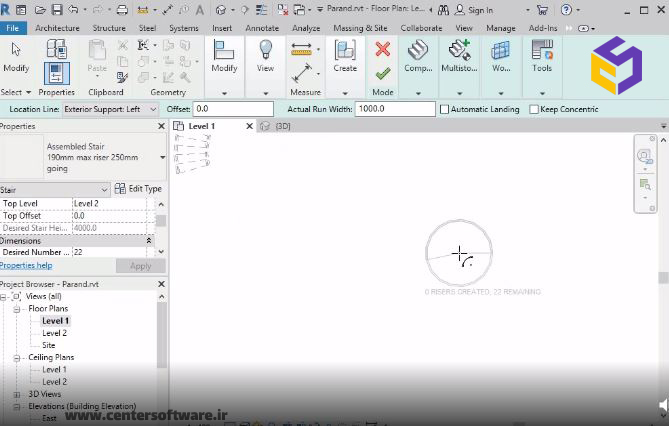










نقد و بررسیها
هنوز بررسیای ثبت نشده است.